虽然合上 MacBook 的盖子或关闭它可能是让它进入睡眠状态或结束会话的更直接的方法,但您可以通过让笔记本电脑在后台运行并关闭显示屏来空闲地提高工作效率。

在这里,我们将教你如何在不使系统进入睡眠状态的情况下关闭MacBook的显示屏,但在此之前,让我们讨论一下为什么你可能想这样做。
为什么需要关闭MacBook的屏幕?

你可能需要关闭MacBook屏幕的第一个也是最重要的原因是为了隐私。离开共用的桌子去上厕所不久?关掉屏幕,让进程在后台运行,这样就没人能偷看你的敏感信息了。
虽然隐私强调了所有其他原因,但第二个最重要的原因是节约你的电池寿命。调暗屏幕无疑是改善MacBook电池寿命的众多方法之一,所以试想一下,在不使用时关闭屏幕,你可以节省多少钱。
此外,在下载或更新可能需要一段时间的东西时,你可能想把屏幕关掉。想快速小憩一下?在外面的咖啡馆里,没有看到充电插座?那么,如果你不需要它,就把你的屏幕关掉。
我们也知道在远离电脑做其他事情时在后台运行脚本或音乐等进程是什么感觉。这对一些职业如DJ和程序员来说特别有用。
也许你有一个浏览器扩展,积极地在耐克商店扫描一双鞋,当它找到关键词时,就会播放声音。如果你的电脑关闭或睡着了,这个选项将不再为你所用。
但是,如果你不介意打开屏幕但仍想阻止 MacBook 进入睡眠状态,你可以阅读我们关于防止 Mac 进入睡眠状态的指南。
1. 用键盘按钮关闭MacBook的屏幕
使用键盘关闭 MacBook 屏幕的最简单方法是简单地降低 MacBook 键盘的亮度,直到屏幕熄灭。 你可以通过太阳图标识别左上角的亮度按钮。 降低屏幕亮度的按钮具有较短的光线,而提高屏幕亮度的按钮具有较长的光线。
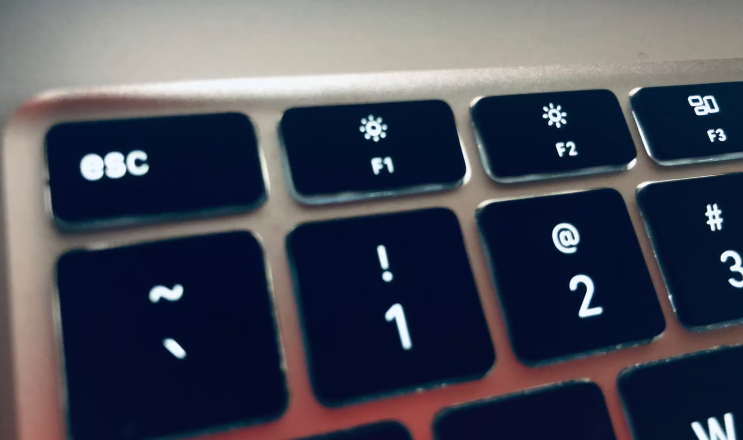
除非你在“系统偏好设置”>“电池”>“电源适配器”中打开“防止 Mac 在显示屏关闭时自动进入睡眠”开关,否则以这种方式关闭显示器仍会导致计算机进入睡眠状态。 电池中的电源适配器部分控制着 MacBook 在插入电源时的行为方式。
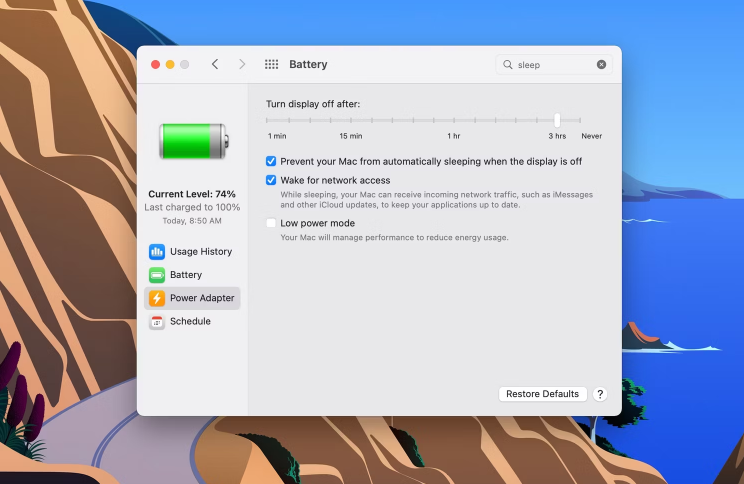
在使用电池供电时,你应该尽可能地推动 "关闭显示后 "滑块。如果你忘记这样做,你的电脑仍然会在一段时间后进入睡眠状态,而且你的进程可能会停止。你可以通过打开 "系统偏好设置">"电池",从左侧窗格中选择 "电池",并尽可能多地推动滑块来做到这一点。这里的设置控制着你的MacBook在拔掉电源时的表现。
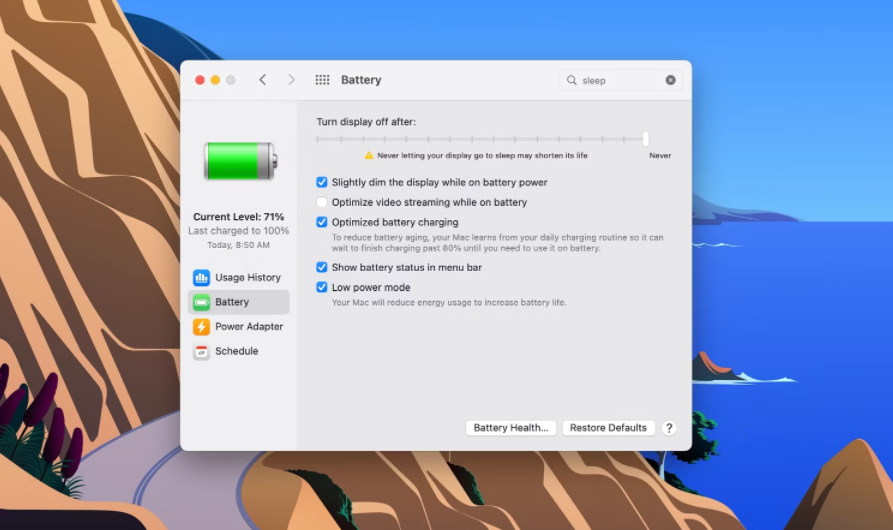
如果你把滑块推到 "从不",别忘了把它放回默认状态,因为让显示屏开着会降低你的MacBook在拔掉电源时的持续时间。
这种方法仍然会让你的键盘背光打开,消耗更多电池。不过,你可以通过自定义Mac的键盘设置,将背光设置为一段时间后关闭。
2. 用锁屏关闭MacBook的屏幕
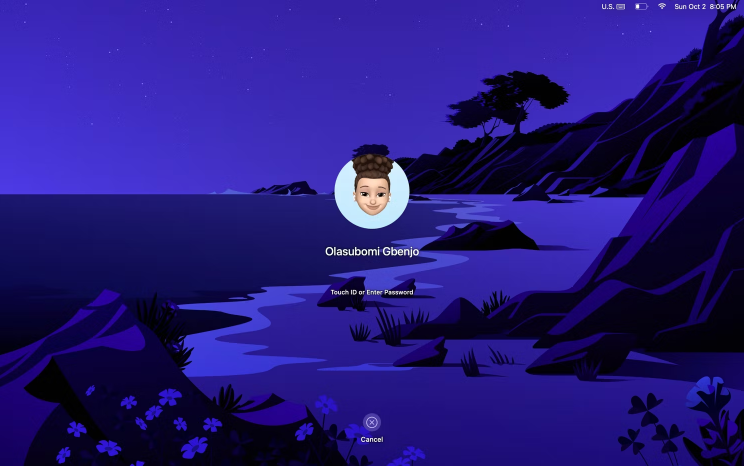
锁定屏幕是你登录Mac的地方,但如果你想快速关闭显示屏,锁定你的Mac是另一个可以遵循的方法。你可以按下电源键或使用键盘快捷键(Control + Command + Q)来锁定你的MacBook,一旦锁定,你只需点击屏幕上的 "取消 "或按下Escape键即可关闭显示器。
使用这种方法比单纯降低亮度有更多优势,因为它能自动关闭你的键盘灯,并提供更好的隐私。这种方法迫使你锁定你的电脑,除了使用你的密码或Touch ID,没有办法进入。
3. 用热角关闭MacBook的屏幕
由于当你把鼠标移到屏幕右下角时,会弹出恼人的默认快速笔记功能,你可能对macOS中的热角很熟悉。然而,热角可能比你想象的更有利,因为它们是可定制的。
要用这种方法让你的MacBook进入睡眠状态,你应该通过进入系统偏好设置>桌面和屏幕保护程序,并点击右下角的热角来设置热角。
现在,你会得到一个弹出窗口,显示活动的屏幕角。在这里,你可以指定当你将鼠标移动到屏幕的四个角落之一时会发生什么。点击你喜欢的任何一个,并从下拉菜单中选择 "让显示器进入睡眠"。
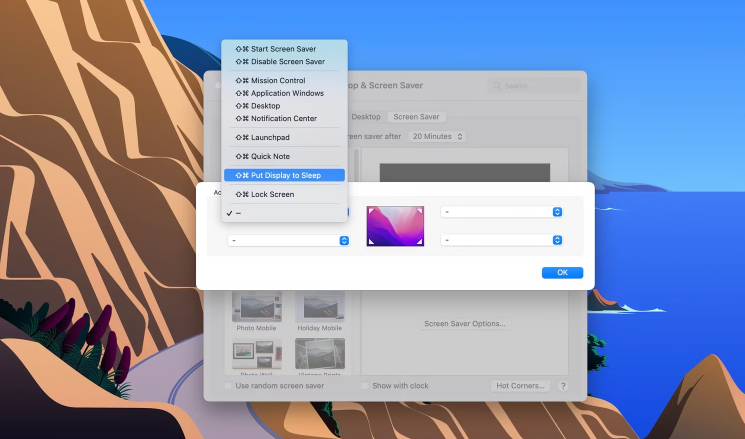
以这种方式关闭显示器的工作方式与之前单击取消或按键盘上的 Escape 的方法类似。 但是,除非你按下电源按钮,否则它不会锁定你的屏幕。
关闭MacBook屏幕的更多方法
让你的电脑进入睡眠状态与关闭显示屏是不同的。例如,如果你点击苹果菜单并选择睡眠,屏幕会变黑,你的MacBook会进入睡眠状态;你的进程会暂停,直到你唤醒电脑。
你也可以关闭显示器,用Siri让你的电脑进入睡眠状态。说:"嘿,Siri,让我的电脑睡觉。"以关闭屏幕并暂停你的进程。当我们用 "让我的显示器睡觉 "测试Siri时,似乎与让电脑睡觉的效果相同,因为我们播放的音乐暂停了。
有了这些信息,你现在可以在享受你的MacBook时有更多的电力效率和隐私,知道哪些命令可以让你的电脑睡觉,锁定你的屏幕,或者只是关闭你的显示器。
版权声明:文章仅代表作者观点,版权归原作者所有,欢迎分享本文,转载请保留出处!


